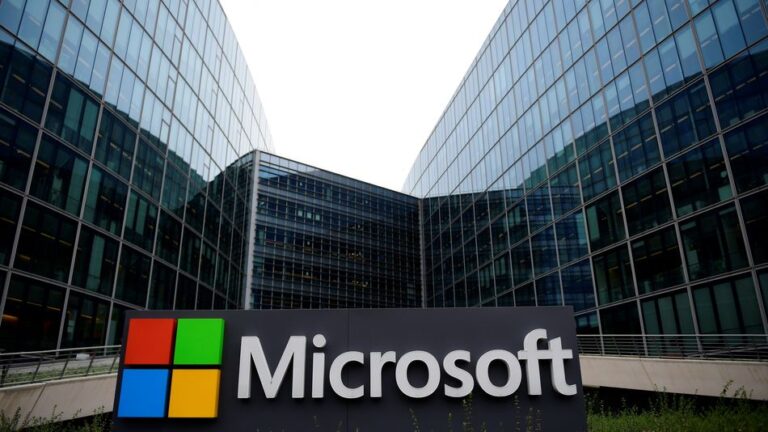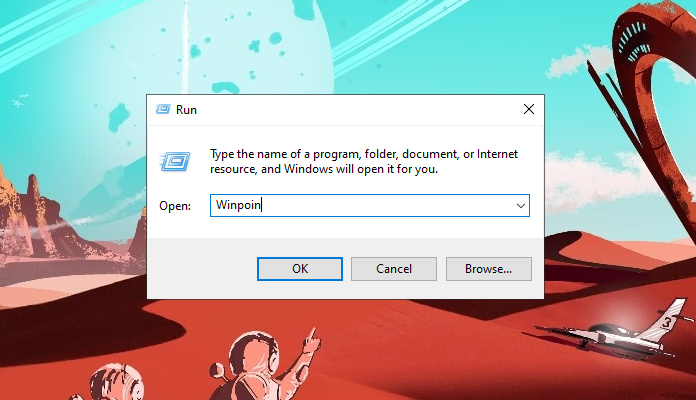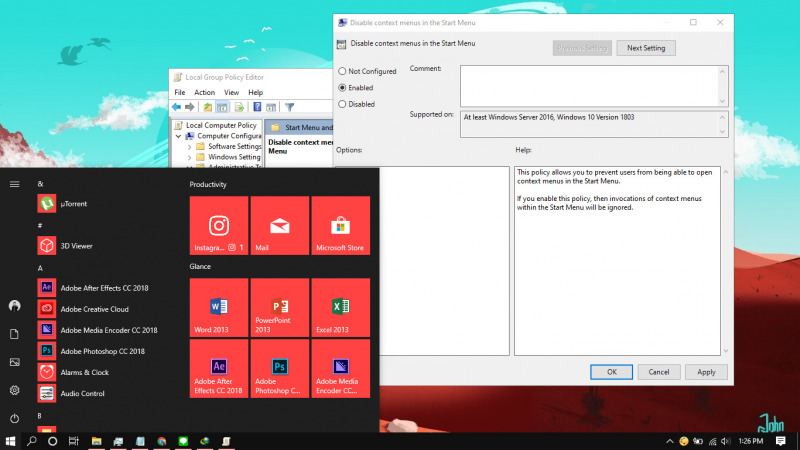
Pada tutorial kali ini, WinPoin akan menujukan kamu bagaimana cara memblokir konteks menu (klik kanan) pada Start Menu di Windows 10. Jadi cara ini dapat mencegah pengguna lain (jika komputer kamu dioperasikan lebih dari satu orang) untuk melakukan klik kanan terhadap Start Menu.
Memblokir konteks menu (klik kanan) pada Start Menu ini juga berguna pada komputer publik untuk mencegah sembarang orang melakukan utak-atik terhadap aplikasi yang ada pada Start Menu.
Untuk itu, kamu bisa melakukan sedikit konfigurasi melalui Group Policy Editor.
Baca juga tutorial lainnya:
- 6 Cara Sign out di Windows 10
- 4 Cara Cek bahwa Windows 10 telah Teraktivasi
- 4 Cara Membuka Microsoft Store di Windows 10
- Cara Mengubah Nama User Folder di Windows 10
- Cara Selalu Menjalankan Program Run as Administrator
Memblokir Konteks Menu pada Start Menu di Windows 10 dengan Group Policy Editor
- Buka Group Policy Editor.
- Navigasi ke Computer Configuration > Administrative Templates > Start Menu and Taskbar.
- Pada panel kanan, klik 2x pada opsi Disable context menus in the Start Menu.
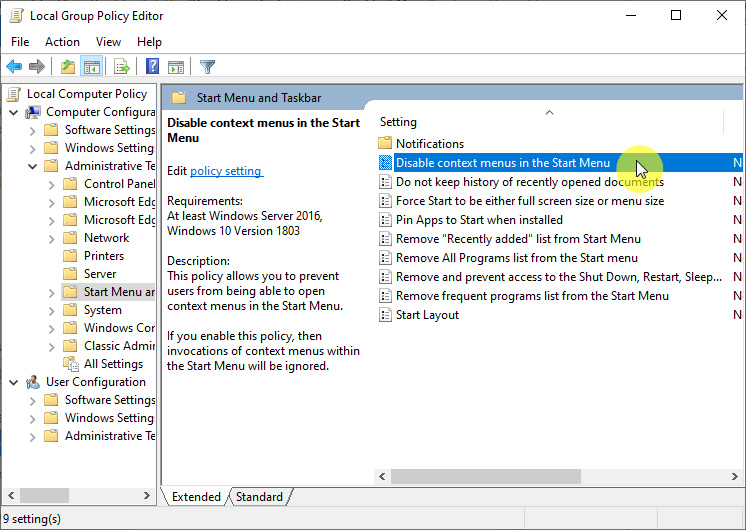
- Pilih opsi Enabled dan klik OK untuk menyimpan pengaturan.
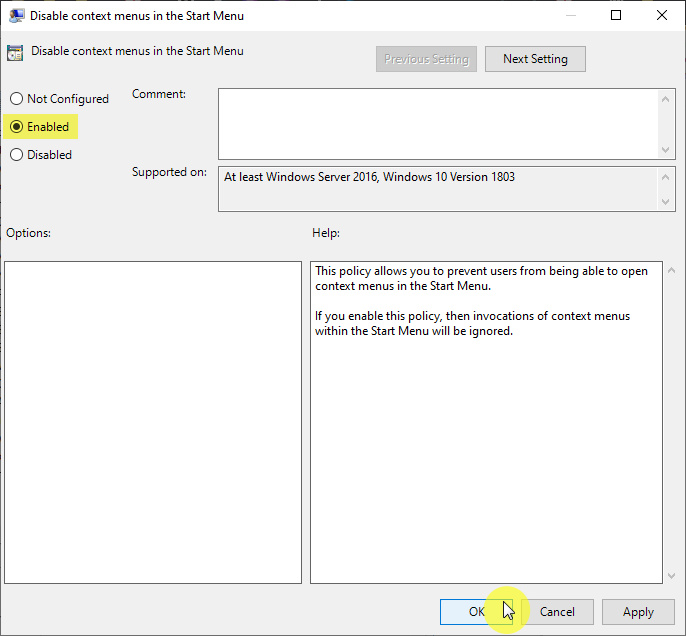
- Done.
Setelah proses selesai (perubahan akan langsung dirasakan tanpa perlu restart explorer), maka kamu tidak lagi membuka konteks menu (klik kanan) pada Start Menu. Pengaturan ini mengcakup pada Apps List dan aplikasi yang di Pin ke Start Menu.
Untuk mengembalikannya seperti semula, kamu dapat melalui langkah-langkah yang sama seperti diatas dan mengganti opsi menjadi Not Configured pada langkah ke-4.
 Kenapa Linux Jarang Digunakan?
Kenapa Linux Jarang Digunakan?